Speichern/Bearbeiten von LDAP Suchattributen
1.
Betätigen Sie die Taste  .
.
 .
.2.
Berühren Sie nacheinander die Tasten [Empfänger definieren] → [LDAP Server speichern] → [LDAP Suche spch./bearb.].
3.
Speichern/bearbeiten Sie die LDAP Suchattribute nach Bedarf.
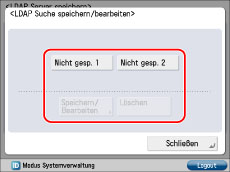
Das Speichern eines Suchattributs:
Berühren Sie nacheinander die Tasten [Nicht gesp. 1] oder [Nicht gesp. 2] → [Speichern/Bearbeiten].
Berühren Sie die Taste [Name anzeigen] → Geben Sie den Anzeigenamen ein → Bestätigen Sie durch Berühren der Taste [OK].
Berühren Sie die Taste [Name Merkmal] → Geben Sie den Namen des Merkmals ein → Bestätigen Sie durch Berühren der Taste [OK].
Bestätigen Sie durch Berühren der Taste [OK] → Berühren Sie die Taste [Schließen].
Bearbeiten eines Suchattributs:
Wählen Sie das zu bearbeitende Attribut aus → Berühren Sie die Taste [Speichern/Bearbeiten].
|
HINWEIS
|
|
Sie können nur die beiden Suchattribute bearbeiten, die in der Grundeinstellung als 'Nicht gespeichert' angezeigt werden können. Sie können die Attribute Name, E-Mail, Fax, Organisation und Organisationseinheit nicht bearbeiten.
|
Berühren Sie die Taste [Name anzeigen].
Geben Sie einen anzuzeigenden Namen ein → Bestätigen Sie durch Berühren der Taste [OK].
Berühren Sie die Taste [Name Merkmal] → Geben Sie den Namen des Merkmals ein → Bestätigen Sie durch Berühren der Taste [OK].
Bestätigen Sie durch Berühren der Taste [OK] → Berühren Sie die Taste [Schließen].
Löschen eines Suchattributs:
Wählen Sie das zu löschende Suchattribut → Berühren Sie die Taste [Löschen].
|
HINWEIS
|
|
Sie können nur die beiden Suchattribute löschen, die in der Grundeinstellung als 'Nicht gespeichert' angezeigt werden. Sie können die Attribute Name, E-Mail, Fax, Organisation und Organisationseinheit nicht löschen.
|
Berühren Sie nacheinander die Tasten [Ja] → [Schließen].
4.
Berühren Sie die Taste [Schließen].